Потребна вам је екстензија да бисте користили ову датотеку – Грешка у уређивачу видеа апликације Фотографије
Ако желите да гледате видео записе или фотографије на свом Виндовс 10 рачунару помоћу уграђене апликације Фотографије Видео едитор и добијете поруку о грешци – Потребан вам је додатак да бисте користили ову датотеку(You need an extension to use this file) , онда је овај пост намењен да вам помогне. У овом посту ћемо вам представити опције које су вам доступне помоћу којих можете покушати да успешно решите овај проблем.
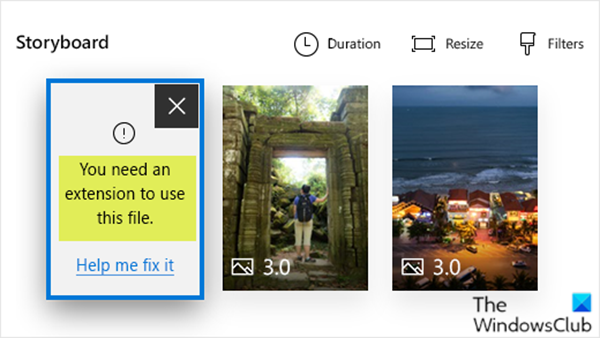
Хајде да погледамо типичан сценарио где можете наићи на овај проблем.
Ако имате иОС или Андроид(Android) уређај, можда ћете желети да користите фотографије и видео записе које снимате тим уређајем помоћу апликације Фотографије(Photos) на рачунару или Сурфаце(Surface) -у . У већини случајева то није проблем. Али ако су фотографије и видео снимци које желите да користите датотеке ХЕИФ(HEIF) ( Датотека слике високе ефикасности(High Efficiency Image File) ) или ХЕВЦ(HEVC) ( Видео кодек високе ефикасности(High Efficiency Video Codec) ), можда ћете видети поруку у апликацији Фотографије (Photos)Видео Едитор(Video Editor) која каже да вам је потребна екстензија да бисте користили ову датотеку(You need an extension to use this file) .
Потребна вам је екстензија да бисте користили ову датотеку
Ако сте суочени са овим . Потребна вам је екстензија да бисте користили овај(You need an extension to use this file) проблем са датотеком, можете испробати доленаведена препоручена решења без посебног редоследа да бисте ефикасно решили проблем.
- Преузмите ХЕИФ(HEIF) и ХЕВЦ екстензије(HEVC Extensions) из Мицрософт продавнице(Microsoft Store)
- Аутоматски конвертујте своје датотеке тако што ћете их поново увести или послати себи е-поштом
- Користите ОнеДриве(Use OneDrive) да аутоматски конвертујете датотеке са фотографијама
Хајде да погледамо опис процеса који се односи на свако од наведених решења.
1] Набавите(Get) ХЕИФ и ХЕВЦ (HEIF)екстензије(HEVC Extensions) из Мицрософт продавнице(Microsoft Store)
Ово решење захтева од вас да набавите и(get both of the) ХЕИФ Имаге и ХЕВЦ видео екстензије из Мицрософт продавнице(Extensions from the Microsoft Store) и да их инсталирате на свој рачунар (све док ваш рачунар испуњава системске захтеве). Требаће вам обоје, чак и ако планирате да користите само фотографије, а не видео записе.
Након што се инсталирају, поново покрените апликацију Фотографије(Photos) . Сада ћете моћи да користите своје датотеке у уређивачу видео записа за фотографије(Photos Video Editor) без да вам је потребна екстензија да бисте користили овај(You need an extension to use this file) проблем са датотеком.
Прочитајте(Read) : Како прегледати ХЕИЦ и ХЕВЦ датотеке у апликацији Виндовс 10 Пхотос(How to view HEIC and HEVC files on Windows 10 Photos ap) , стр.
2 ] Аутоматски(] Automatically) конвертујте своје датотеке тако што ћете их поново увести или послати себи е-поштом
Многи уређаји ће аутоматски конвертовати ХЕИЦ(HEIC) фотографије и ХЕВЦ(HEVC) видео записе у уобичајенији формат приликом преноса или слања датотека е-поштом. У овом случају, покушајте да прикључите свој иПхоне или Андроид(Android) на рачунар и преместите датотеке. Или само пошаљите датотеке себи са телефона и сачувајте их на рачунару. Затим покушајте да додате датотеке у свој видео пројекат. Ево како
- Отворите свој видео пројекат у апликацији Фотографије(Photos) .
- Изаберите Додај(Add) > Са овог рачунара(From this PC) .
- Дођите(Browse) до датотека и изаберите их.
Ако то није успело, следите решење 1 (набавите екстензије за апликацију Фотографије(Photos) ) или испробајте решење 3(Solution 3) за датотеке са фотографијама.
Прочитајте(Read) : Како да репродукујете ХЕВЦ кодиране видео записе на Виндовс 10 .
3] Користите ОнеДриве(Use OneDrive) да аутоматски конвертујете своје фото датотеке
Ово решење подразумева да отпремате ХЕИФ(HEIF) и ХЕВЦ(HEVC) фотографије и видео записе на ОнеДриве(OneDrive) .
Да би сачувао квалитет слике оригиналних фотографија и уштедио простор за складиштење, почев од септембра 2019.(September 2019) ОнеДриве на иОС-у ће отпремати фотографије у високоефикасном формату (OneDrive)сликовних датотека(High Efficiency Image File Format) ( ХЕИФ(HEIF) ) у њиховом оригиналном формату, уместо да их отпрема као ЈПГ(JPG) на ОнеДриве(OneDrive) .
ХЕИФ(HEIF) и Хигх Еффициенци Видео Цодинг(High Efficiency Video Coding) ( ХЕВЦ(HEVC) ) су подразумевани формати датотека за фотографије и видео записе на већини Аппле уређаја који користе иОС 11 или новији. Већина Мац(Mac) рачунара, иПхоне-а и иПад-а може отворити ове датотеке. Ове датотеке можете видети и на веб локацији ОнеДриве(OneDrive) .
Ако желите да наставите да радите са фото и видео форматима који нису ХЕИФ, можете да ажурирате поставку на камери вашег Аппле(Apple) уређаја да бисте снимили фотографије и видео записе у другим форматима.
Ево како:
- На иОС уређају отворите Подешавања(Settings) , а затим додирните Камера(Camera) > Формат(Format) .
- У оквиру Снимање камере(Camera Capture) додирните Најкомпатибилније(Most Compatible) .
Да бисте били сигурни да ради, додајте своје датотеке у свој видео пројекат тако што ћете изабрати Add > From this PC и претражити датотеке.
Hope this helps!
Related posts
Како да скратите видео записе помоћу апликације Виндовс Пхотос Видео Едитор
Нема звука у апликацији Видео Едитор у оперативном систему Виндовс 11/10
12 ствари које можете да урадите са Видео Едитор-ом из Виндовс 10
Како користити Виндовс 10 Видео Едитор
Како направити видео од фотографија у оперативном систему Виндовс 11
Како уредити или додати метаподатке фотографијама и видео датотекама у оперативном систему Виндовс 11/10
Оптимизујте дељење екрана за видео клип преко целог екрана у зумирању
Подешавање Филезилла сервера и клијента: снимак екрана и видео водич
Како снимити статичну слику из видео записа помоћу апликације Фотографије у оперативном систему Виндовс 10
Онемогућите преглед видеа или песме који лебди мишем у Виндовс Медиа Плаиер-у
Како да репродукујете видео са ВЛЦ-ом користећи командну линију
Зауставите аутоматску репродукцију видео записа на веб локацијама
ОпенСхот Видео Едитор: Како да почнете
Како користити Гихософт Видео Едитор за сечење и спајање видео записа
Скипе подешавања приватности, групе и видео позиви
Решите проблеме без видеа, звука или звука у Скипе позивима на Виндовс-у
Видео није могао да се декодира на Виндовс 11/10
Авидемук Опен Соурце Видео Едитор – Прегледајте и преузмите
Како да направите лирски видео користећи апликацију Фотографије у оперативном систему Виндовс 11/10
Бесплатни алати за управљање и решавање ваших заосталих видео игара
